



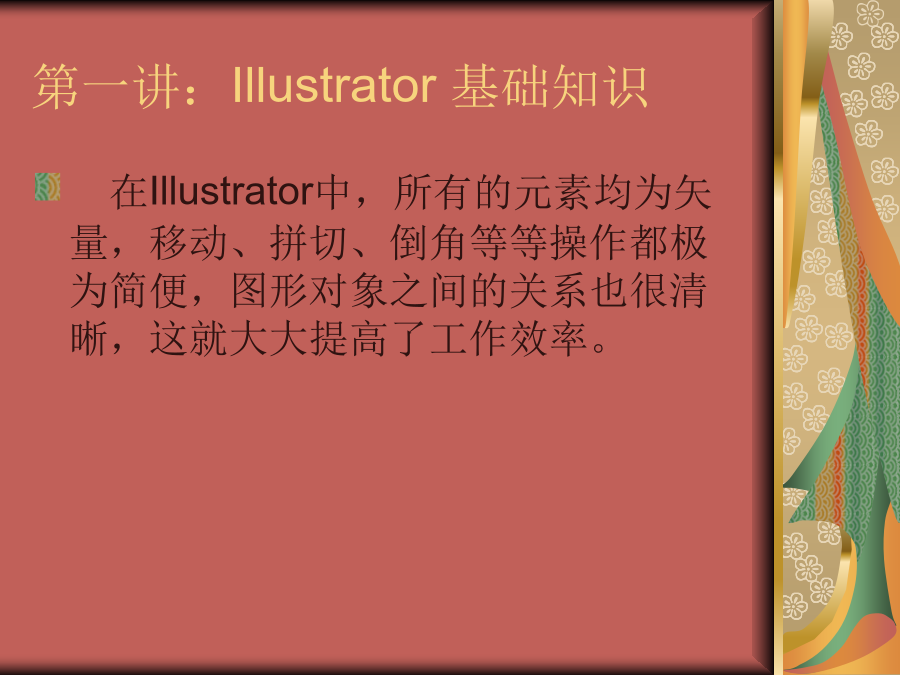
如果您无法下载资料,请参考说明:
1、部分资料下载需要金币,请确保您的账户上有足够的金币
2、已购买过的文档,再次下载不重复扣费
3、资料包下载后请先用软件解压,在使用对应软件打开
图形与界面设计Illustrator第一讲:Illustrator基础知识第一讲:Illustrator基础知识第一讲:Illustrator基础知识第一讲:Illustrator基础知识矢量图与位图矢量图与位图图像分辨率图像分辨率色彩模式:常用文件格式常用文件格式IllustratorCS3基础操作文件的基础操作文件的基础操作文件的新建文件的保存文件的打开文档属性的修改工作区的自定义自定义工作区的操作面板的开启快捷键的设置Illustrator的工作区是创建、编辑、处理图形和图像的操作平台,它由标题栏、菜单栏、“工具”面板、控制面板、文档窗口、状态栏等组成。标题栏与菜单栏“工具”面板面板放大或缩小在放大显示的工作区域中观察图形时,经常还需要观察窗口以外的视图区域,因此,需要通过移动视图显示区域来进行观察。如果需要实现该操作,用户可以选择工具箱中的“手形”工具,然后在工作区中按下并拖动鼠标,即可移动视图显示画面。 在IllustratorCS3中,通过“导航器”面板,用户不仅可以很方便地对工作区中所显示的图形文档进行移动显示观察,还可以对视图显示的比例进行缩放调节。通过选择“窗口”|“导航器”命令即可显示或隐藏“导航器”调板。视图辅助工具使用“标尺”在IllustratorCS3中,网格的作用与参考线的作用相同,它们常被用于精确创建和编辑对象的辅助操作。在创建和编辑对象时,用户还可以通过选择“视图”菜单中的相关命令使对象能够自动对齐到网格上。在IllustratorCS3中,参考线指的是放置在工作区中用于辅助用户创建和编辑对象的垂直和水平直线,也被称为辅助线。参考线的类型可分为两种:一种是普通参考线;另一种是智能参考线。在默认情况下,用户自由创建的各种参考线可以直接显示在工作区中,并且为锁定状态,但是用户可以根据需要将其隐藏或解锁。另外,在默认情况下,用户将对象移至参考线附近时,该对象将自动与参考线对齐。还原和重做更改 可以使用“还原”和“重做”命令来还原或重做操作,以便在工作时更正出现的错误。您可以在选择“存储”命令后还原或重 做操作(但如果已关闭文件,然后将其重新打开,则无法执行此操作)。 ❖选择“编辑”>“还原”或“编辑”>“重做”。 可通过重复选择“还原”命令来还原不限数量的操作(具体取决于内存)。如果操作无法还原,则会灰显“还原”命令。在Illustrator中,用户可以通过“首选项”命令,对软件各种参数进行设置,从而更加方便快速的应用绘制。选择菜单栏中的“编辑”|“首选项”命令,可以打开“首选项”的级联菜单。在该级联菜单中,用户选择需要设置的参数类别选项命令来打开“首选项”对话框中的相应选项。在打开的“首选项”对话框中,设置相应的工作环境参数。

王子****青蛙
 实名认证
实名认证
 内容提供者
内容提供者
最近下载
最新上传
浙江省宁波市2024-2025学年高三下学期4月高考模拟考试语文试题及参考答案.docx
汤成难《漂浮于万有引力中的房屋》阅读答案.docx
四川省达州市普通高中2025届第二次诊断性检测语文试卷及参考答案.docx
山西省吕梁市2025年高三下学期第二次模拟考试语文试题及参考答案.docx
山西省部分学校2024-2025学年高二下学期3月月考语文试题及参考答案.docx
山西省2025年届高考考前适应性测试(冲刺卷)语文试卷及参考答案.docx
全国各地市语文中考真题名著阅读分类汇编.docx
七年级历史下册易混易错84条.docx
湖北省2024-2025学年高一下学期4月期中联考语文试题及参考答案.docx
黑龙江省大庆市2025届高三第三次教学质量检测语文试卷及参考答案.docx


















